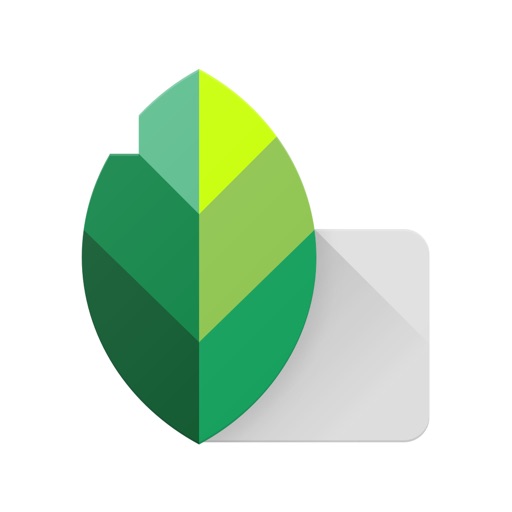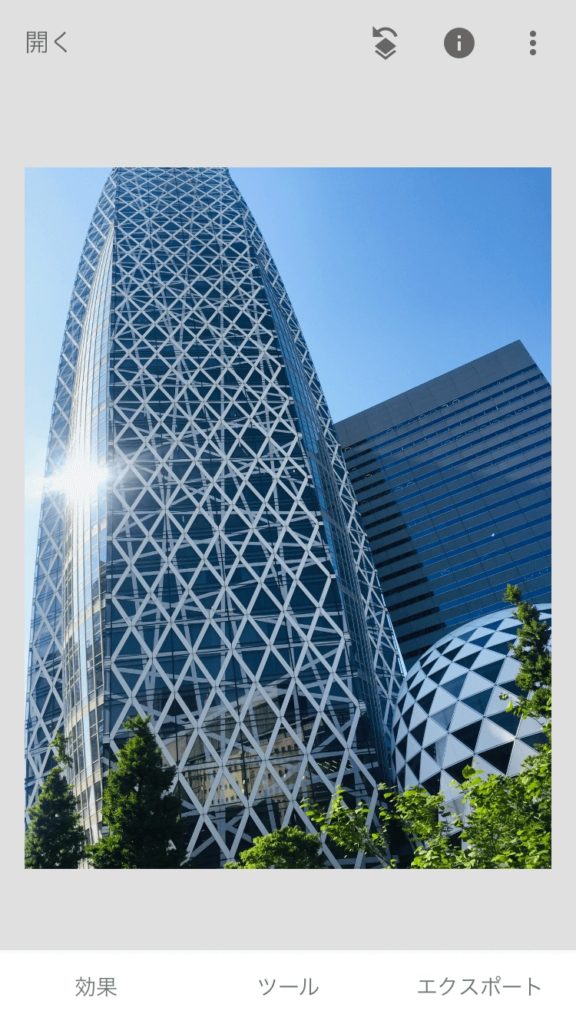スマホ写真編集アプリ「Snapseed」は使いやすく充実した基本機能を持っていて、ダウンロード無料で使えるイチオシの写真レタッチアプリです。
Snapseedをインストールしていても、ひょっとして、基本以外の機能は使ったことがないという方もいらっしゃるのでないでしょうか。
‥もったいない!
Snapseedは本当に高機能なアプリで、基本以外の応用機能もぜひ使ってみてほしい。
今までに自分の作品としては見たことのないような写真に仕上がって、ますます写真やレタッチが楽しくなります。
そんなSnapseedの応用機能の中でも、今回は写真をアート作品のようなタッチに仕上げる「二重露出」機能について解説します。
最後まで読んで、ぜひご自身の写真で作り出す二重露出写真のアートな仕上がりを楽しんでください。
二重露出機能とは
二重露出は2枚の写真を重ね合わせて1枚の写真に仕上げる写真加工技法のことです。
二重露出は「二重露光」「多重露光」「多重露出」などとも言います。
二重露出の機能を使って写真を仕上げると、現実にはないようなアートで不思議な印象を与える写真に仕上げることができます。
二重露出はいつもの写真に飽きてしまった時、新たな表現に挑戦したい時、自分の殻を破りたいときなどに使ってみると、刺激になる機能です。
二重露出写真の例
二重露出作品の例をご紹介しますね。

ちょっと不思議な作品に仕上がります。
Snapseed二重露出機能の使い方
では早速Snapseedを使った二重露出作品の作り方について解説していきましょう。
Snapseedのインストールや使い方については以下の記事をご参考にしてください。
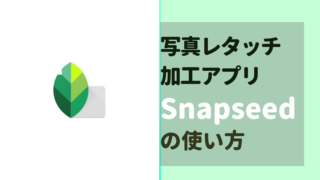
重ねたい写真を2枚用意する
まずは重ねたい写真を2枚選んでおきます。スマホの写真ギャラリーの中から、重ねる写真を見つけ出しておいてください。
この工程を省いて、先にSnapseedを開いてしまっても良いです。
ただ、先にどのあたりに格納されてる写真を使うか決めておいたほうが、ちょっとだけ効率がいいかなと思います。
メインの写真を読み込む
写真のアタリをつけたら、Snapseedを開き、画面上部の「開く」をタップして、メインにする写真を選びます。
今回はこの写真をメインに選びました。
メインー非メインは後で重ね方の調整でコントロールできます。
メイン写真をどっちににするか?で手が止まってしまうようなら、気にせずに先に進みましょう。悩まないで大丈夫です。
重ねる写真を読み込む
画面下部に表示されているメニューの「ツール」「二重露出」をタップします。
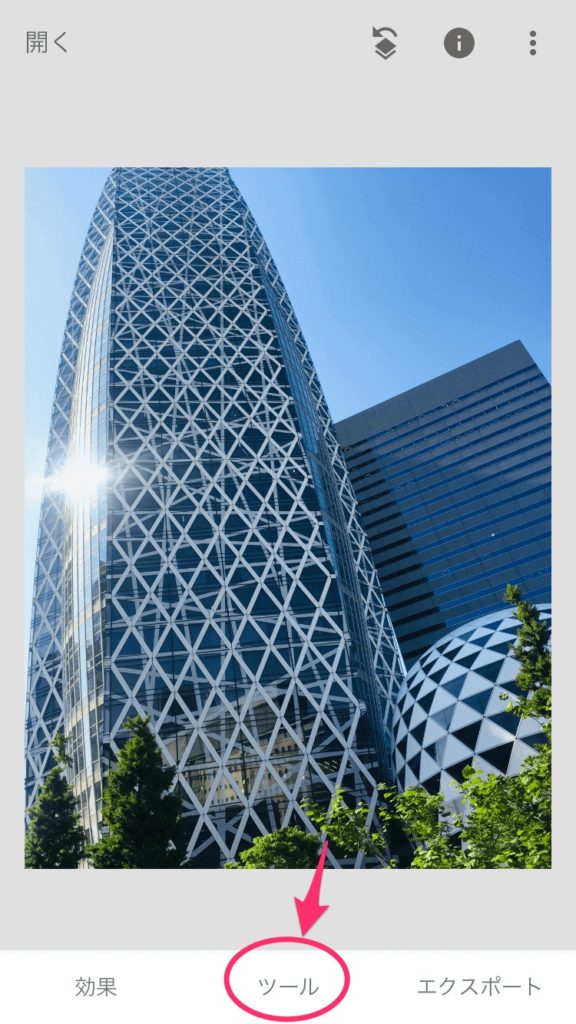
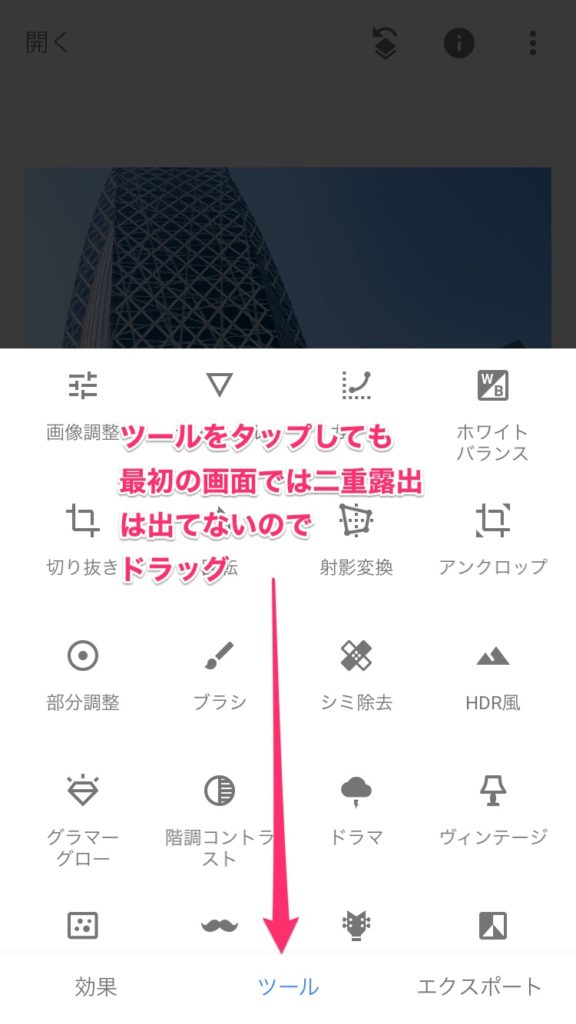

画像選択画面となりますので、ここでメイン写真に重ねるサブの写真を選びます。
重ねる写真にこの写真を選びました!
すると

重ね方の種類を選ぶ
Snapseedの二重露出は、重ね方も数種類から選べます。
重ね方の種類による見え方の違いを御覧ください。
明るく
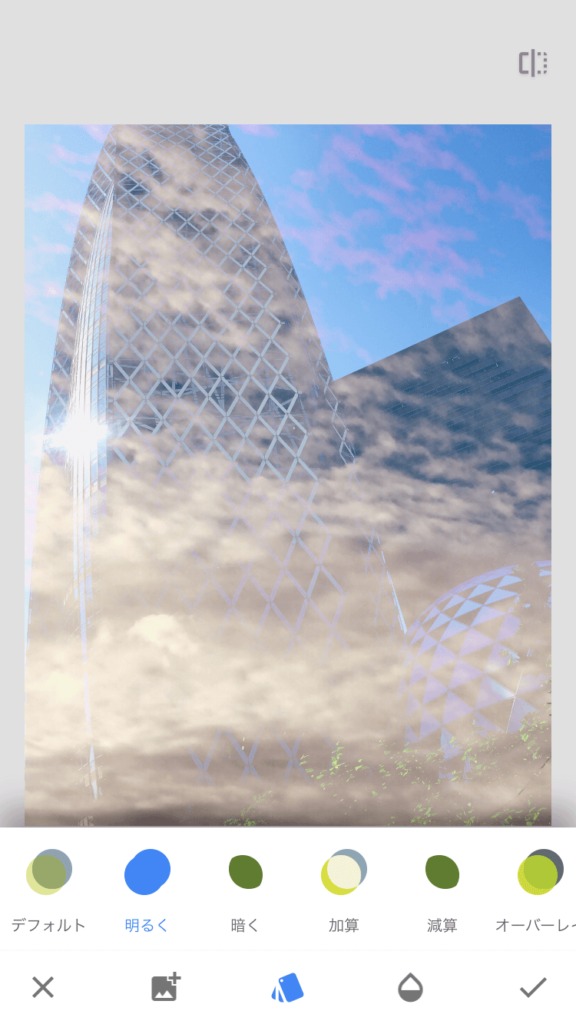
暗く
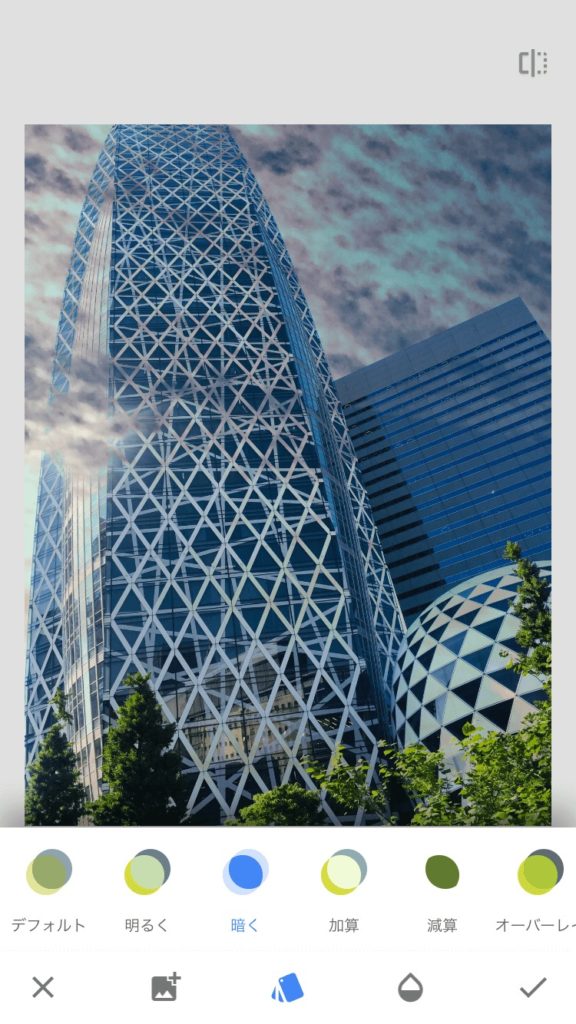
加算
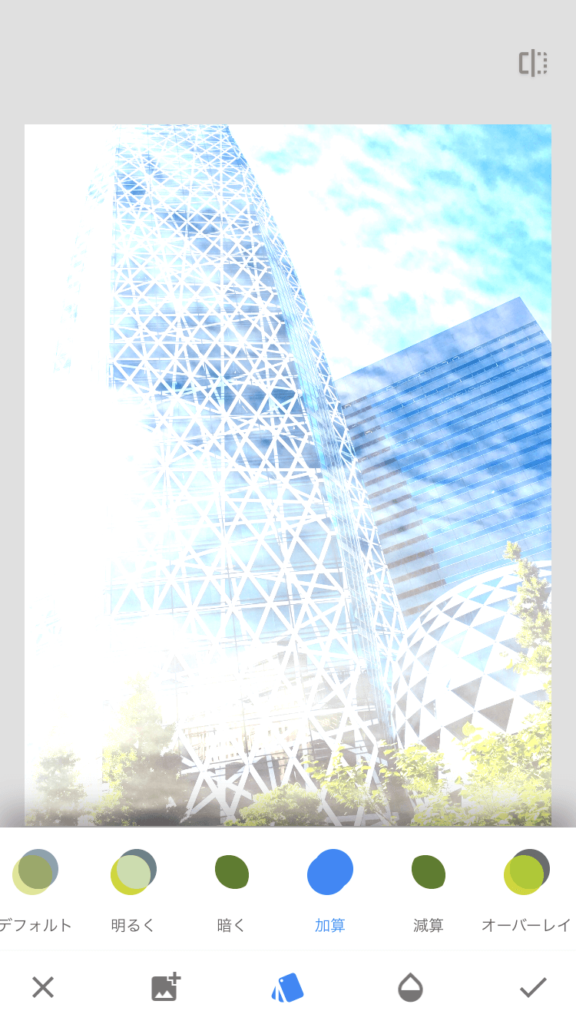
減算
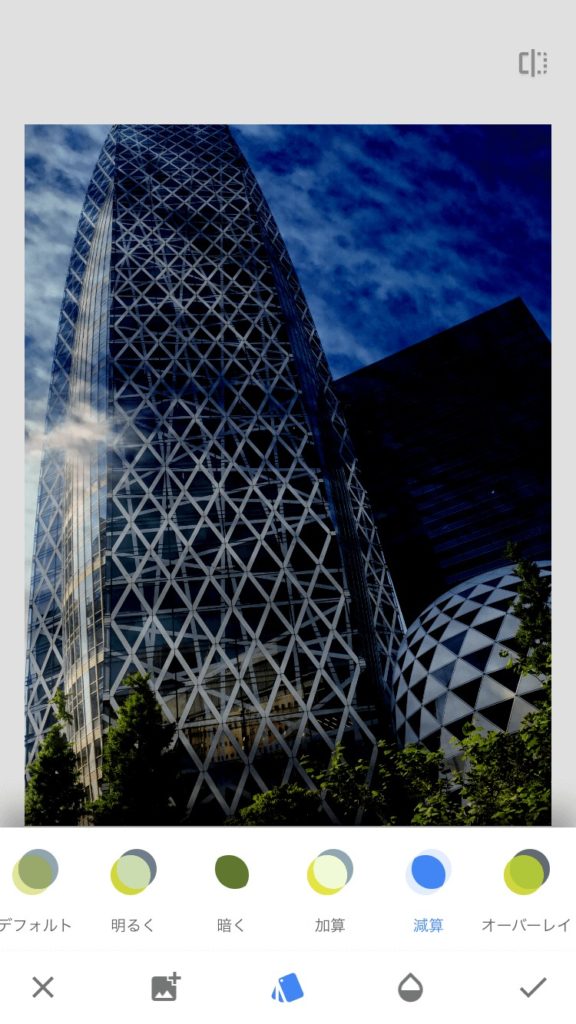
オーバーレイ
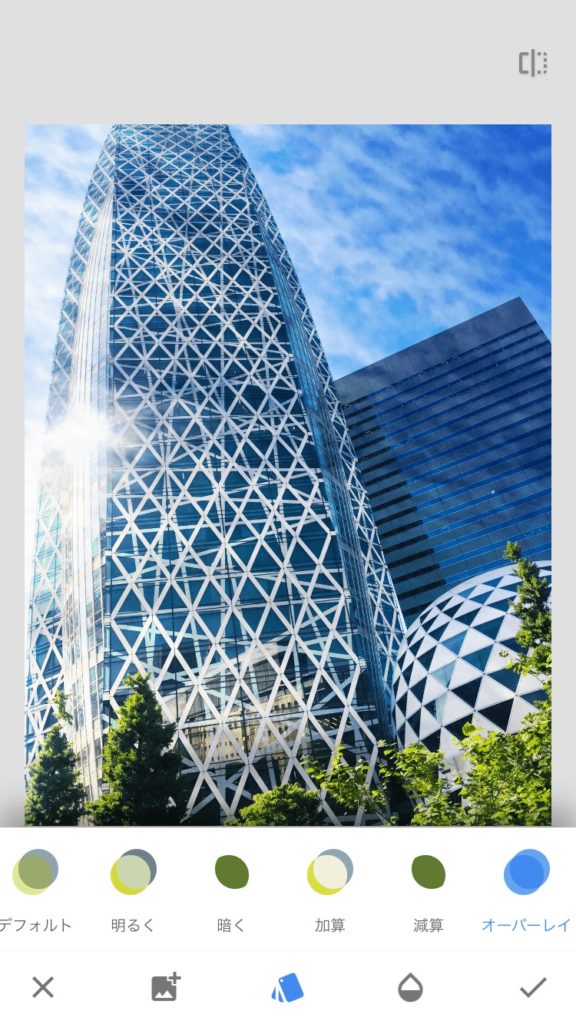
選ぶ重ね方の種類により、全く見え方が異なり、とても面白いですね!
不透明度を選ぶ
重ね方を選べるだけでなく、重ねた写真の不透明度を調整することができます。
メニューのこのマークをタップすると不透明度調整バーが出ます。

不透明度バーを左右にグリグリすると不透明度が変化していきます。
まとめ
豊富な画像編集機能を持つスマホのレタッチアプリSnapseedの「二重露出」機能に絞って解説いたしました。
Snapseedのスゴいところは、無料なのに本格的な二重露出をカンタンな操作で楽しめることです。
かつてはPhotoshopなどの本格的な有料レタッチソフトを入手するか、多重露出機能を持ったカメラを使わないと多重露出、二重露出の機能は楽しめませんでした。
それが今や、手軽で身近なスマホ1つあれば高度な二重露出写真が自分で作り出せるのです。
Snapseedは本当に素晴らしいです。
ちゃんまりのインスタでもSnapseedを使った投稿をシェアしているので、ぜひあわせてチェックしてみてくださいね〜。